标签:默认 启动 except 地址栏 clip 电脑 config ati cat
官网地址:http://tomcat.apache.org/whichversion.html
Tomcat有安装版和解压版(绿色版)
安装版以.exe形式的安装包,双击安装到我们的电脑上,用的比较少
解压版,即绿色版,解压后直接使用,用的比较多

2.Tomcat的目录结构
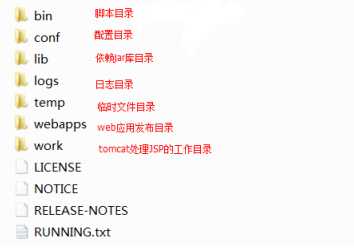
bin:脚本目录
启动脚本:startup.bat
停止脚本:shutdown.bat
conf:配置文件目录 (config /configuration)
核心配置文件:server.xml
用户权限配置文件:tomcat-users.xml
所有web项目默认配置文件:web.xml
lib:依赖库,tomcat和web项目中需要使用的jar包
logs:日志文件.
localhost_access_log.*.txt tomcat记录用户访问信息,星*表示时间。
例如:localhost_access_log.2016-02-28.txt
temp:临时文件目录,文件夹内内容可以任意删除。
webapps:默认情况下发布WEB项目所存放的目录。
work:tomcat处理JSP的工作目录。
双击Tomcat下的bin下的startup.bat启动Tomcat
在浏览器的地址栏中输入http://localhost:8080,看到如下页面证明启动成功
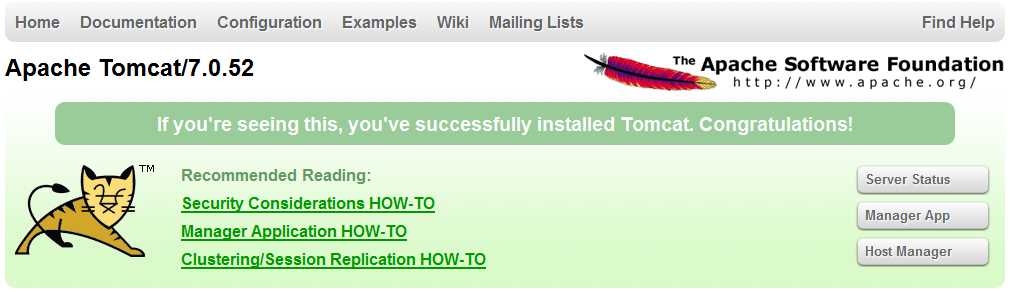
Tomcat启动不成功的原因分析:
1)如果没有配置JAVA_HOME环境变量,在双击“startup.bat”文件运行tomcat 时,将一闪立即关闭。且必须配置正确,及JAVA_HOME指向JDK的安装目录
2)端口冲突
java.net.BindException: Address already in use: JVM_Bind <null>:8080
修改Tomcat/conf/server.xml
步骤1:获得服务器运行环境配置,Window/Preferences/Server/Runtime Environmen
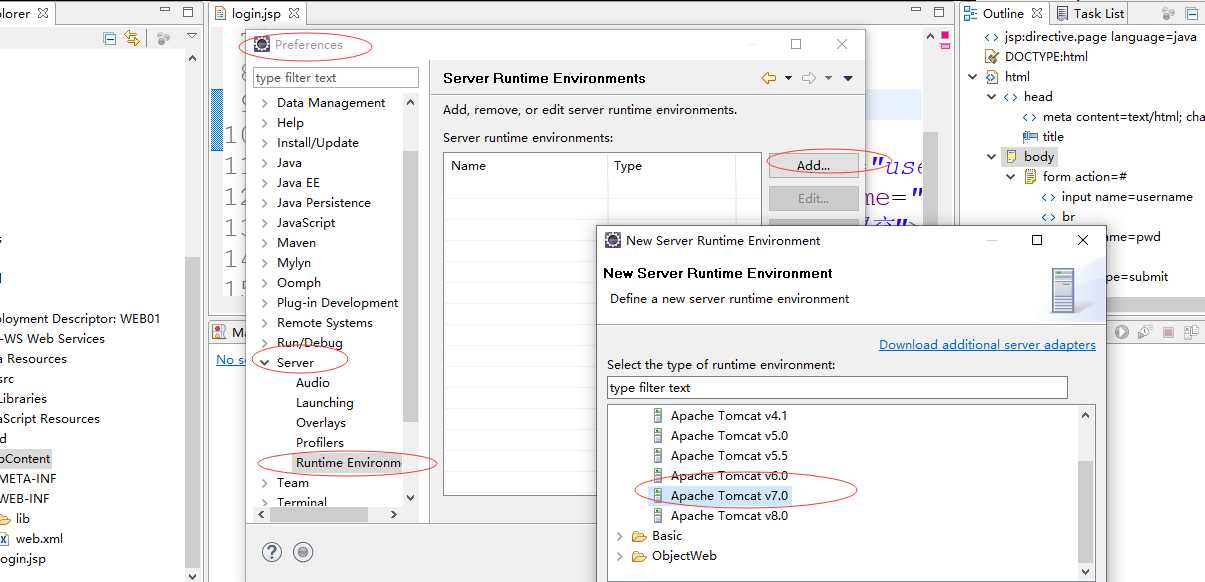
步骤2:添加服务器
步骤3:选择服务器在硬盘的地址,然后所有的都是确定/Next/Finish
步骤4:完成成功
步骤5:设置发布位置
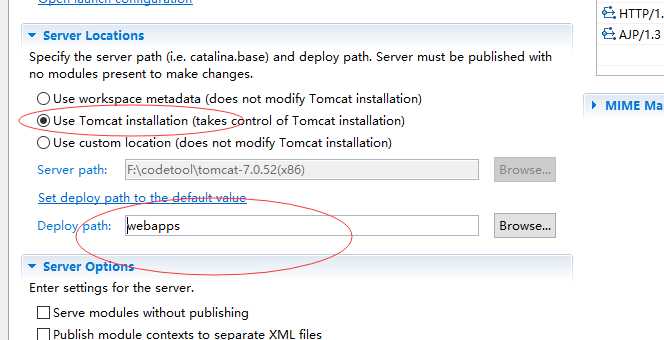
修改tomcat发布的位置
步骤6:项目右键/Run As/Run on Server
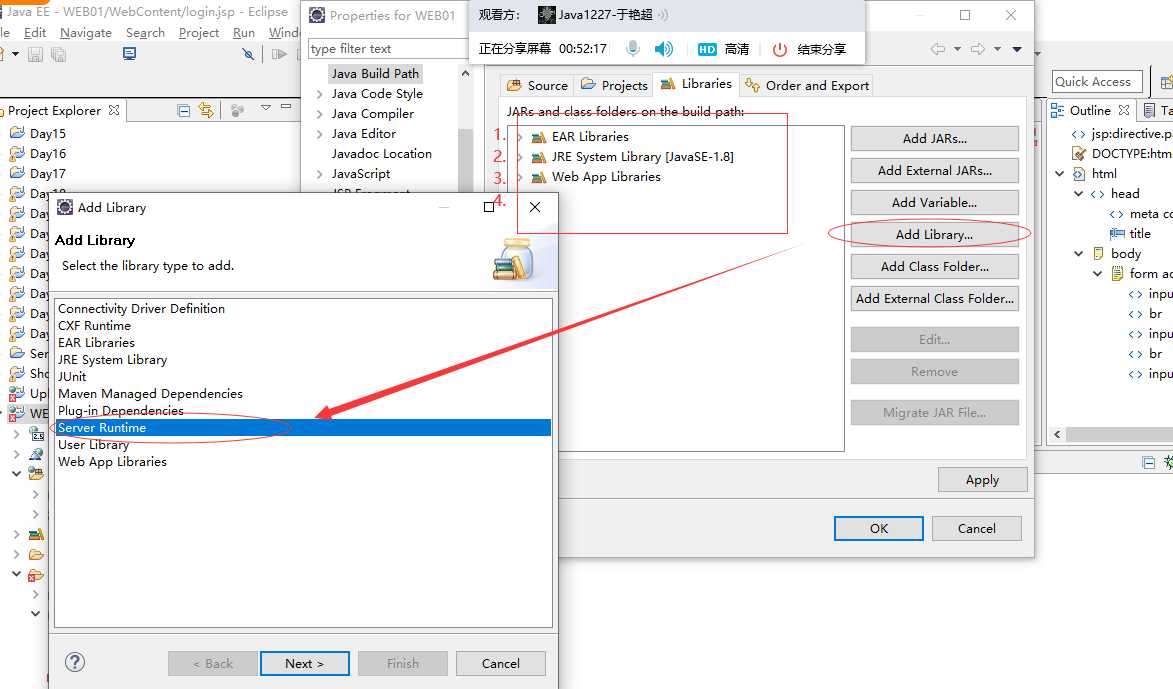
标签:默认 启动 except 地址栏 clip 电脑 config ati cat
原文地址:https://www.cnblogs.com/longmingyeyu/p/12851957.html